Если вы являетесь поклонником игры World of Tanks, то вы наверняка знаете о существовании XVM - одного из самых популярных модов для этой игры. XVM предоставляет игрокам не только дополнительную информацию и статистику, но и помогает значительно упростить игровой процесс. В этой подробной инструкции мы расскажем вам, как установить и настроить XVM для получения легкого и быстрого запуска игры.
В первую очередь, вам потребуется скачать саму модификацию XVM. Вы можете найти ее на официальном сайте XVM, где вы сможете скачать актуальную версию мода. После скачивания вам потребуется распаковать архив с модом в отдельную папку на вашем компьютере.
После распаковки архива с модом, вам нужно скопировать все файлы в папку res_mods, которая находится в корневой директории вашей установленной игры World of Tanks. Обычно эта папка находится в папке с программными файлами игры. Затем, вам нужно перезапустить игру, чтобы изменения вступили в силу.
Когда игра загрузится, вы сможете заметить новые возможности, которые предоставляет XVM. Однако, чтобы использовать все функции мода и настроить их под себя, вам потребуется внести некоторые изменения в файлы конфигурации мода. Для этого вам нужно будет открыть файл xvm.xc, который находится в папке res_mods/configs. В этом файле вы сможете настроить такие параметры, как отображение информации о противниках и союзниках, цвета и шрифты, статистику и многое другое.
Предварительные требования
1. Установить клиент игры World of Tanks: XVM является модификацией для игры World of Tanks, поэтому перед установкой XVM необходимо установить саму игру.
2. Создать аккаунт: Для использования XVM вам потребуется создать аккаунт на официальном сайте World of Tanks. Этот аккаунт будет использоваться для авторизации в клиенте игры и для доступа к установочным файлам XVM.
3. Обновить игровой клиент: Перед установкой XVM рекомендуется обновить игровой клиент до последней версии. Чтобы обновить игровой клиент, запустите лаунчер World of Tanks и следуйте инструкциям по обновлению.
4. Отключить антивирусное ПО: Некоторые антивирусные программы могут блокировать установку XVM или могут распознать ее как потенциально опасное ПО. Чтобы избежать проблем с установкой XVM, рекомендуется временно отключить антивирусное ПО на время установки.
После выполнения этих предварительных требований вы будете готовы установить и настроить XVM для игры World of Tanks.
Загрузка и установка XVM
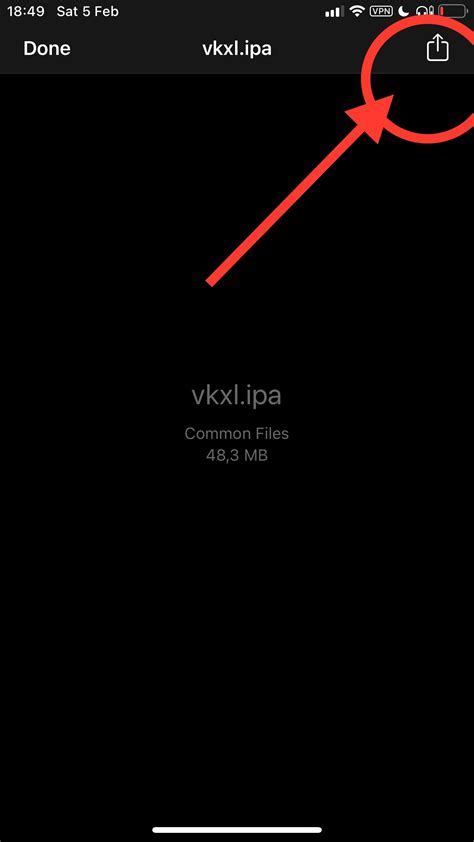
1. Перейдите на официальный сайт XVM по ссылке https://www.modxvm.com/.
2. На главной странице сайта найдите и нажмите на кнопку «Скачать XVM».
3. После нажатия на кнопку загрузки начнется скачивание архива с установочными файлами XVM.
4. После завершения загрузки откройте архив и извлеките все файлы на компьютер.
5. Запустите файл «XVM-*.exe», где «*» - номер версии XVM.
6. В появившемся окне установщика нажмите кнопку «Next» для продолжения процесса установки.
7. Прочитайте и принимайте условия лицензионного соглашения, выбрав соответствующий пункт, и нажмите кнопку «Next».
8. Если требуется выбрать папку для установки XVM, укажите нужное место на компьютере и нажмите кнопку «Next».
9. Выберите язык интерфейса XVM и нажмите кнопку «Next».
10. Подождите, пока процесс установки завершится, а затем нажмите кнопку «Finish».
11. Запустите игру World of Tanks и наслаждайтесь установленным XVM.
Теперь вы готовы использовать XVM в игре World of Tanks и наслаждаться его полезными функциями и возможностями.
Регистрация аккаунта XVM
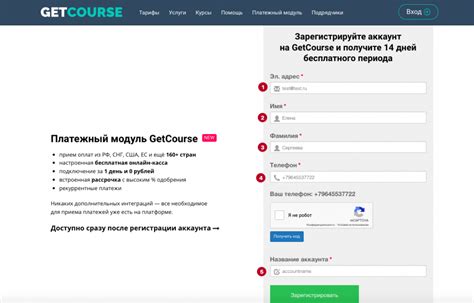
Прежде чем начать пользоваться XVM, необходимо зарегистрироваться на официальном сайте разработчиков.
Следуйте этим простым шагам для создания аккаунта:
- Откройте веб-браузер и перейдите на сайт разработчиков XVM.
- Нажмите на кнопку "Регистрация", которая находится в верхнем правом углу страницы.
- Заполните все необходимые поля в форме регистрации, включая логин и пароль. Убедитесь, что введенная информация корректна.
- Прочитайте и принимайте условия использования XVM, если вы согласны с ними.
- Нажмите на кнопку "Зарегистрироваться" и дождитесь подтверждения успешной регистрации.
Теперь у вас есть собственный аккаунт XVM, который может быть использован для входа в систему и настройки мода по вашему усмотрению.
Настройка основных параметров

После установки и запуска XVM необходимо настроить основные параметры для максимально удобного использования мода. Ниже описаны наиболее важные параметры, которые следует настроить.
Панели информации
С помощью XVM вы можете настроить различные панели информации, которые будут отображаться во время боя. Настройка панелей информации позволяет получать дополнительные данные о состоянии игры и ваших союзниках и противниках. Вы можете выбрать, какие данные вам нужны и как их отображать.
Отображение статистики
XVM позволяет отображать статистику игрока и его команды прямо в боевом интерфейсе. Вы можете настроить, какие данные статистики будут отображаться и как они будут выглядеть. Это позволяет вам быстро оценить силу команды и определить, кто является самым сильным игроком в бою.
Маркеры на миникарте
XVM позволяет настроить различные маркеры на миникарте, которые помогут вам сориентироваться на поле боя. Вы можете настроить, какие объекты будут отображаться на миникарте и как они будут выглядеть. Например, вы можете добавить маркеры для артиллерии или для важных объектов на карте.
Оформление интерфейса
XVM позволяет настроить оформление игрового интерфейса в соответствии с вашими предпочтениями. Вы можете изменить шрифты, цвета, размеры и размещение различных элементов интерфейса. Таким образом, вы сможете сделать интерфейс более удобным и приятным для вас.
Настройка клавиш
XVM позволяет настроить клавиши для использования различных функций мода. Например, вы можете назначить клавишу для отображения дополнительной информации о вражеском танке или для отображения подробной статистики игрока. Настройка клавиш позволяет вам быстро получать необходимую информацию во время боя.
Настройка этих основных параметров позволит вам получить от XVM максимальную пользу и комфорт при игре в World of Tanks. Это поможет вам быть более информированным игроком и принимать более обоснованные решения на поле боя.
Установка и настройка модов

Для установки и настройки модов вам потребуются следующие шаги:
| Шаг | Описание |
|---|---|
| Шаг 1 | Скачайте моды, которые вам интересны, с официального сайта XVM или из других источников. |
| Шаг 2 | Распакуйте скачанный архив с модами в папку res_mods в папке с установленной игрой. |
| Шаг 3 | Запустите игру и откройте главное меню. |
| Шаг 4 | Выберите раздел "Настройки" и зайдите во вкладку "Моды". |
| Шаг 5 | Включите нужные вам моды, установив галочку напротив их названия. |
| Шаг 6 | Настройте параметры модов в соответствии с вашими предпочтениями. |
| Шаг 7 | Сохраните изменения и закройте настройки. |
| Шаг 8 | Перезапустите игру для применения изменений. |
Теперь у вас есть все необходимые сведения для установки и настройки модов в XVM. Не стесняйтесь экспериментировать и настраивать моды так, как вам удобно!
Установка и настройка альтернативных иконок
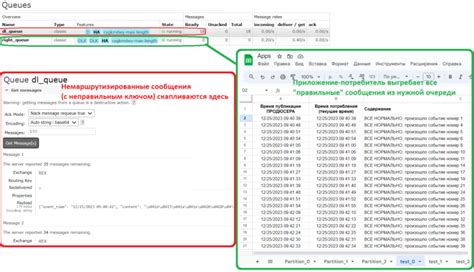
Вместо стандартных иконок, установленных по умолчанию в XVM, вы можете использовать альтернативные иконки, которые могут значительно изменить внешний вид интерфейса игры. Чтобы установить и настроить альтернативные иконки, следуйте инструкции ниже:
1. Скачайте альтернативные иконки
Первым шагом является загрузка альтернативных иконок, которые вы хотите использовать. Вы можете найти различные варианты альтернативных иконок на различных форумах и сайтах, посвященных игре World of Tanks. Обычно иконки предоставляются в виде архива с расширением ".zip" или ".rar".
2. Распакуйте архив с иконками
После загрузки архива с альтернативными иконками, распакуйте его в удобную для вас папку на вашем компьютере. Убедитесь, что вы сохранили структуру папок и файлов, чтобы XVM мог правильно распознать иконки.
3. Замените стандартные иконки
Теперь вам нужно заменить стандартные иконки XVM альтернативными из распакованного архива. Для этого откройте папку XVM (обычно расположена в папке с установленной игрой World of Tanks) и найдите подпапку "res_mods". В папке "res_mods" откройте версию игры (например, "1.12.1"), затем перейдите в папку "gui" и замените файлы иконок на файлы из папки альтернативных иконок.
4. Настройте XVM для использования новых иконок
После того, как вы заменили файлы иконок, вам нужно настроить XVM, чтобы он использовал новые иконки. Для этого найдите файл "xvm.xc" (обычно расположен в папке XVM) и откройте его в текстовом редакторе. В файле "xvm.xc" найдите секцию "markers" и измените значение параметра "markerAtlas" на имя альтернативного файла с иконками. Сохраните изменения.
Теперь, когда вы установили и настроили альтернативные иконки, запустите игру World of Tanks и наслаждайтесь новым внешним видом интерфейса, созданным именно по вашему вкусу!
Установка и настройка описаний техники

Чтобы установить описания техники, следуйте инструкциям ниже:
- Скачайте описания техники из официального сайта XVM. Они обычно предоставляются в виде архива с файлом с расширением .zip.
- Распакуйте архив с описаниями техники.
- Скопируйте полученные файлы в папку res_mods/версия_игры/mods/configs/xvm/vehicle в вашей папке с игрой World of Tanks.
- Запустите игру и убедитесь, что описания техники отображаются.
После установки описаний техники, вы можете настроить их отображение в соответствии с вашими предпочтениями. Для этого откройте файл vehicle.json, который находится в папке res_mods/версия_игры/mods/configs/xvm/vehicle, с помощью любого текстового редактора, и внесите необходимые изменения.
Описания техники могут содержать информацию о броне, скорости, мощности орудия и других характеристиках каждого танка в игре. Эта информация может быть очень полезной при принятии стратегических решений и позволяет более эффективно управлять своей техникой.
Примечание: Установка описаний техники может быть немного сложнее, чем установка других компонентов XVM, но она стоит того, потому что значительно улучшает игровой опыт и помогает стать более успешным игроком. Поэтому рекомендуется следовать инструкциям внимательно и, при необходимости, обратиться к дополнительным ресурсам и руководствам.
| Полезные ссылки: |
|---|
| Скачать описания техники |
| Инструкция по настройке описаний техники |
Установка и настройка дополнительных модулей
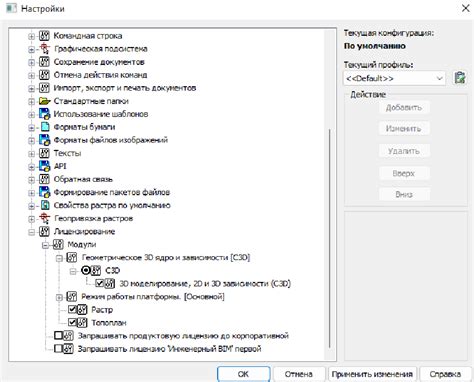
Помимо основных функций, XVM также поддерживает установку дополнительных модулей, расширяющих возможности игры. Чтобы установить и настроить дополнительные модули, следуйте инструкциям ниже:
Шаг 1: Загрузка модуля
Перейдите на официальный сайт XVM и выберите нужный модуль для загрузки. Обычно он представлен в виде ZIP-архива. Скачайте модуль на свой компьютер.
Шаг 2: Распаковка архива
Извлеките содержимое ZIP-архива в любую удобную для вас папку на компьютере.
Шаг 3: Копирование модуля
Откройте папку с вашей игрой World of Tanks. В ней найдите папку mods (если ее нет, создайте ее). Откройте папку mods и вставьте или скопируйте файлы модуля из ранее распакованного ZIP-архива.
Шаг 4: Перезапуск игры
Закройте все окна игры World of Tanks и перезапустите ее. Дополнительные модули должны быть успешно установлены и готовы к использованию.
Шаг 5: Настройка модуля
Чтобы настроить установленный модуль, откройте папку с игрой World of Tanks и найдите папку res_mods. Откройте папку res_mods и найдите папку, соответствующую версии вашей игры (например, 1.13.0). Внутри этой папки найдите файл с расширением .xc или .xml, который относится к вашему установленному модулю.
Откройте этот файл с помощью любого текстового редактора и измените необходимые значения и параметры в соответствии с требованиями модуля. Сохраните файл после внесения изменений.
Шаг 6: Перезапуск игры
Закройте все окна игры и перезапустите World of Tanks, чтобы изменения, внесенные в настройки модуля, вступили в силу.
Теперь у вас установлены и настроены дополнительные модули для XVM. Они помогут вам повысить удобство и функциональность игры World of Tanks, делая ее еще интереснее и захватывающей.
Запуск игры с XVM и проверка работы
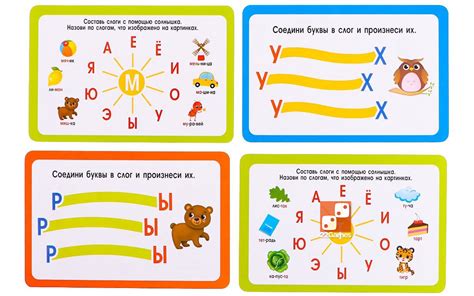
После успешной установки и настройки XVM вы уже почти готовы к запуску игры с использованием данного мода. Осталось только выполнить несколько шагов:
1. Запустите клиент World of Tanks.
2. Введите свои учетные данные и войдите в игру.
3. Проверьте работу XVM.
Для проверки работы XVM, вам нужно перейти в боевой режим и отобразить информацию об игроках на боевой интерфейсе. Для этого выполните следующие действия:
а. Во время боя нажмите "Esc" для открытия меню игры.
b. В меню выберите "Настройки" и затем "Интерфейс".
c. В разделе "Интерфейс" найдите опцию "Информация о команде" или "Подсказка команды" и убедитесь, что она включена.
4. Проверьте работу XVM в бою.
Теперь, когда информация о командах включена, вы должны увидеть дополнительную информацию об игроках на боевом интерфейсе. Эта информация будет отображаться в виде расширенных иконок и статистики игроков.
Поздравляю! Вы успешно запустили игру с XVM и проверили работу данного мода. Теперь вы можете наслаждаться новым уровнем игрового опыта и более подробной информацией о командах.